Préparation de fichiers plats
Destinataires
Destinataires : Administrateurs
Aperçu
OrgChart peut importer des données SIRH à partir d'un .xlsx ou .csv fichier, qui nécessite un entretien manuel pour refléter les enregistrements les plus précis.
Un fichier plat peut être utilisé comme Source de données principale, Ajouter une source de données, et Fusionner la source de données.
L'article suivant décrit les exigences nécessaires au fonctionnement du fichier plat dans OrgChart.
Champs obligatoires
Pour que le fichier plat fonctionne correctement, les champs suivants sont requis:
Identifiant de personne | Il s'agit d'un code unique de au moins 4 caractères utilisé pour identifier un employé. |
Identifiant du superviseur | L'Identifiant de personne d'un superviseur, attribué à un subordonné direct afin de créer la hiérarchie. Chaque case a besoin d’une autre case à laquelle faire rapport. La case supérieure doit faire rapport à elle-même, ou à personne. Voir le Création d'une hiérarchie valide section ci-dessous pour plus d’informations. |
Nom | Ce champ attribue un Identifiant de personne avec un nom à afficher sur l'organigramme. De plus, fournir un nom vous permet d'utiliser la fonction de recherche par nom. |
Titre | Ce champ attribue un Identifiant de personne avec un titre de poste à afficher sur l'organigramme. Cela vous permet d'organiser et de filtrer les données, ainsi que d'utiliser la fonction de recherche par titre. |
Note
Remarque : Ajoutez des champs supplémentaires en créant de nouveaux en-têtes et en remplissant la colonne avec au moins une valeur attribuée à un employé. Une fois chargé dans l'organigramme, vous verrez ce champ disponible dans Paramètres de l'organigramme : champs et formules.
Structurer le fichier plat
Pour que le téléchargement du fichier plat réussisse, votre Excel doit suivre ces directives :
Les noms de champs apparaissent dans la première ligne du fichier
Les champs obligatoires sont présents et renseignés
Chaque enregistrement a un caractère unique Identifiant de personne
Chaque enregistrement, à l'exception de celui qui apparaîtra en haut de l'organigramme, possède un Identifiant du superviseur
L'enregistrement sans Identifiant de superviseur a une valeur vide ou une valeur de -1 dans la colonne Identifiant de superviseur (n'utilisez pas ##### ou d'autres symboles)
La hiérarchie de reporting est valide (voir la Création d'une hiérarchie valide section ci-dessous pour plus d'informations)
Le fichier est encodé en UTF-8
Création d'une hiérarchie valide
Utilisations de l'organigramme Identifiant de personne et Identifiant de superviseur pour construire votre organigramme. La section suivante fournit des informations sur la façon de créer une hiérarchie de reporting valide dans un fichier plat.
Vous trouverez ci-dessous une capture d'écran d'un ensemble de données avec une hiérarchie valide.
Notez que les Identifiant de personne sont tous uniques et que l’Identifiant de superviseur est l’Identifiant de personne de l’enregistrement dont relèvent les enregistrements attribués.

Joshua Ryor a un Identifiant de personne de 1001 et un Identifiant de superviseur de -1, ce qui signifie que cet enregistrement se trouve en haut de l'organigramme.
Pauline Dinh a un Identifiant de personne de 0159 et un Identifiant de superviseur de 1001, ce qui signifie qu'elle se présente au dossier avec un Identifiant de personne de 1001 (Joshua Ryor).
Une fois téléchargé sur OrgChart, l'ensemble de données présenté ci-dessus génère l'organigramme suivant :

Ajout d'enregistrements non SIRH
Pour afficher dans votre organigramme les enregistrements qui ne font pas partie de votre SIRH et qui n'existent pas dans un système de suivi des candidats, utilisez un fichier plat (contenant les Champs obligatoires) pour les ajouter. La section suivante fournit des informations sur la façon d'ajouter des enregistrements non SIRH à votre organigramme à l'aide d'un fichier plat.
Comme discuté dans le Création d'une hiérarchie valide section ci-dessus, OrgChart utilise Identifiant de personne et Identifiant de superviseur pour construire votre organigramme.
Les enregistrements qui n'existent pas dans votre SIRH nécessitent toujours un identifiant de personne unique. Créez vous-même les Identifiant de personne, en vous assurant qu'ils répondent aux critères suivants :
L'identifiant de la personne comporte au moins 4 caractères
L'Identifiant de la personne est unique à l'enregistrement d'un employé
La capture d'écran suivante fournit un exemple de fichier plat utilisé pour ajouter des enregistrements non SIRH à un organigramme.

Jacob Findalay, Frida Benyon et Austin Gray sont des consultants qui n'existent pas dans les données SIRH.
Ils se sont vu attribuer respectivement les identifiants de personne uniques CON001, CON002 et CON003.
Note
Remarque : Cette convention de dénomination pour les identifiants de personne (CON###) permet aux administrateurs de localiser facilement les consultants dans l'ensemble de données, ainsi que de suivre l'utilisation des identifiants de personne uniques. De plus, cette convention de dénomination pourrait être utilisée pour cibler les consultants ayant mise en forme conditionnelle.
Les autres conventions de dénomination populaires pour les identifiants de personne sont :
VAC### pour les postes vacants
INT### pour les stagiaires
PLC### pour les cases réservées
Jacob Findalay, Frida Benyon et Austin Gray ont chacun le même Identifiant de superviseur, ce qui signifie qu'ils relèvent tous d'un enregistrement avec un Identifiant de personne de 1439.
Lorsqu'il est téléchargé sur OrgChart en tant que Ajouter un fichier , l'ensemble de données ci-dessus génère l'organigramme suivant :

Téléchargement d'un fichier plat
La section suivante fournit des informations étape par étape pour télécharger un fichier plat vers OrgChart.
Connectez-vous à l'organigramme.
Cliquez sur le Sélecteur de mode icône dans le barre d'outils, puis sélectionnez le Installation option. Le Installation Le panneau s’affiche.

Cliquez sur le Paramètres de l'organigramme tuile. Le Source Le panneau s’affiche.
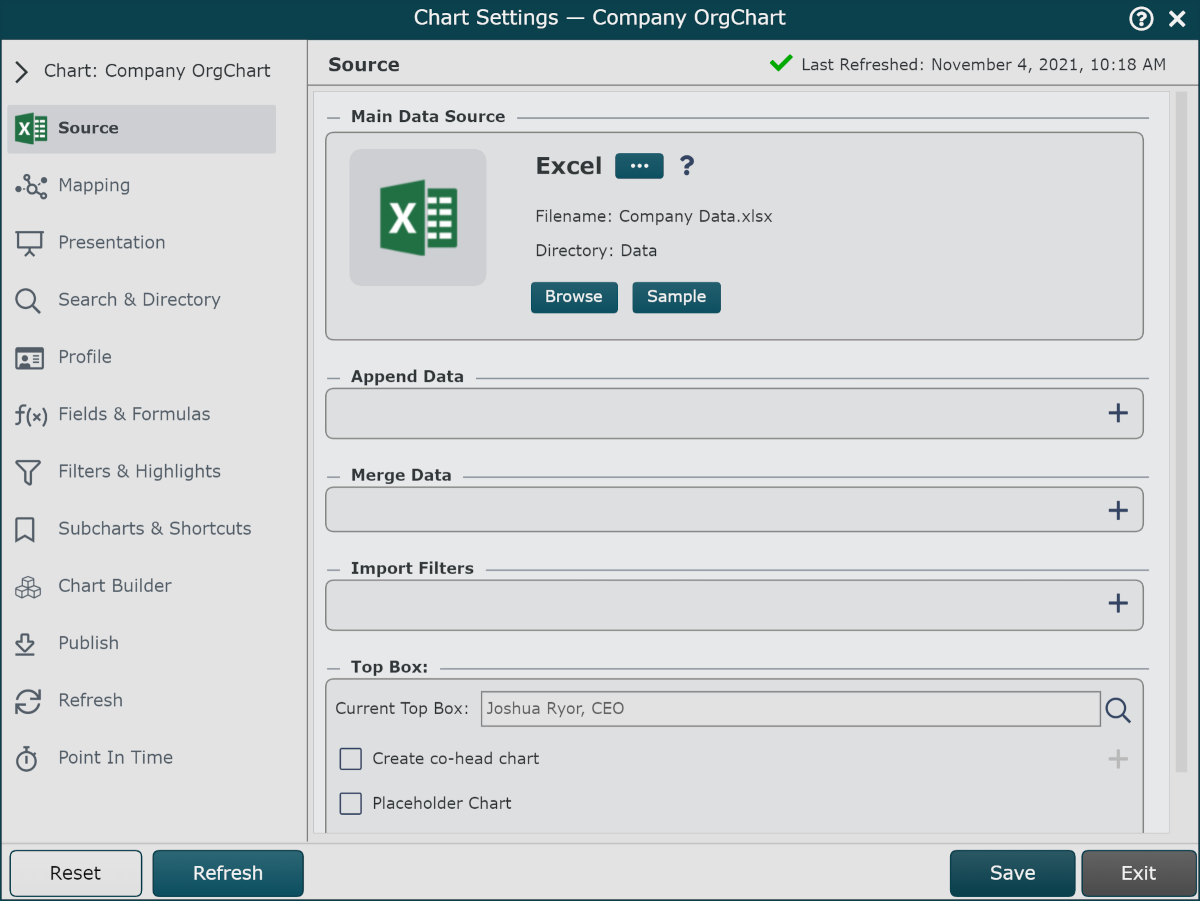
Cliquez sur l'icône du connecteur sous le Source de données principale rubrique, ou cliquez sur le
 icône (sous l'icône Ajouter des données ou Fusionner les données rubriques). Le correspondant Connecteur Le panneau s’affiche.
icône (sous l'icône Ajouter des données ou Fusionner les données rubriques). Le correspondant Connecteur Le panneau s’affiche.Sélectionner Exceller ou CSV à partir du panneau Connecteur. La source est ajoutée.
Cliquez sur le Parcourir bouton (associé à la source nouvellement ajoutée). Le Gestionnaire de fichiers est affiché.
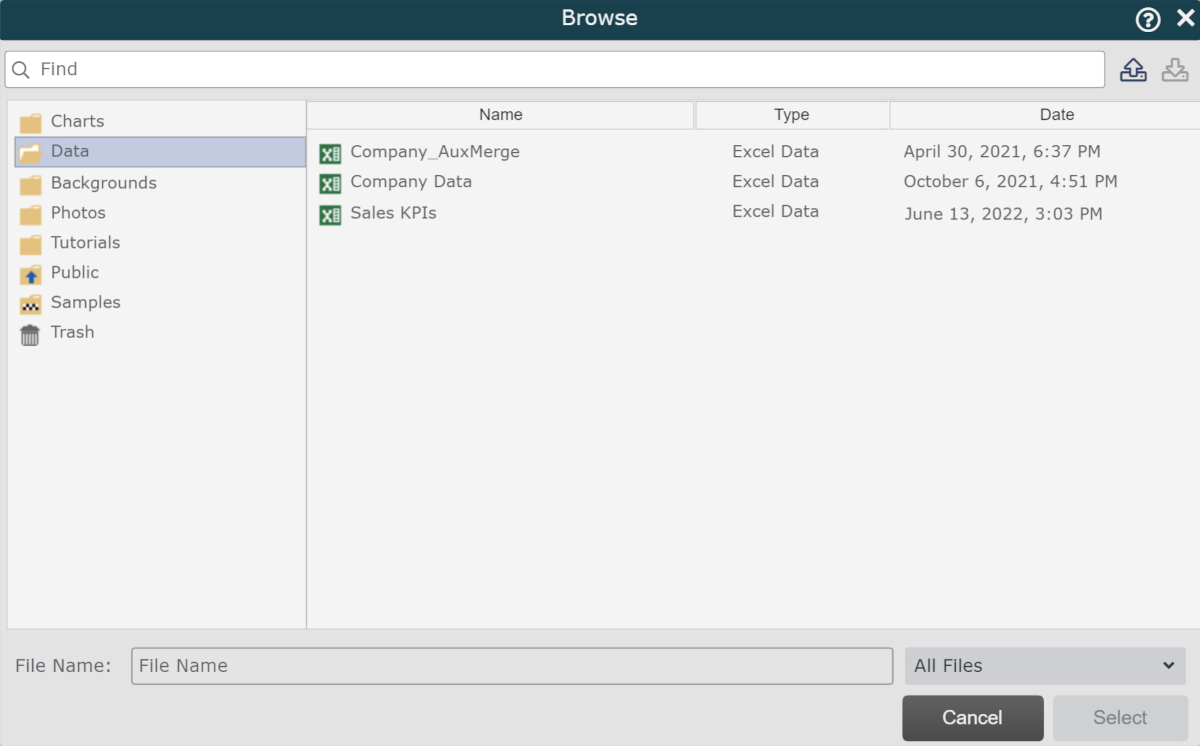
Cliquez sur le dossier dans lequel vous souhaitez télécharger vos données (c'est-à-dire Données).
Cliquez sur le
 bouton (dans le coin supérieur droit). Recherchez et sélectionnez le fichier situé sur votre ordinateur, puis cliquez sur D'ACCORD. Le fichier est ajouté au Gestionnaire de fichiers.
bouton (dans le coin supérieur droit). Recherchez et sélectionnez le fichier situé sur votre ordinateur, puis cliquez sur D'ACCORD. Le fichier est ajouté au Gestionnaire de fichiers.Cliquez pour mettre votre fichier en surbrillance, puis cliquez sur Sélectionner pour importer le fichier dans OrgChart.
Configurez votre mappage de champ.
Note
Si ce fichier doit être utilisé comme votre Source de données principale, Cliquez sur le Configurer le mappage bouton, puis chargez votre mappage de champ.
Si ce fichier doit être utilisé comme Ajouter une source de données, utilisez les menus déroulants (sous le Configuration en-tête) pour sélectionner les champs associés à PersonIdentifiant et SupervisorIdentifiant.
Si ce fichier doit être utilisé comme Fusionner la source de données, utilisez les menus déroulants (sous le Cartographie rubrique) pour sélectionner le champ de vos données utilisé pour mettre à jour les enregistrements d'employés existants.
Cliquez sur Sauvegarder, et puis Rafraîchir.